LastPass 비밀번호 관리자에 대한 전체 검토
다양한 계정에 대해 고유하고 강력한 비밀번호를 기억하는 것이 점점 더 어려워지고 있습니다. 이곳은 LastPass 비밀번호 관리자 하루를 구하기 위해 급습합니다. LastPass는 디지털 신원을 관리하도록 설계된 기능이 풍부한 비밀번호 관리 도구입니다.
LastPass Password Manager를 검토하면서 주요 기능, 장단점, 가격, LastPass를 효과적으로 사용하는 방법을 살펴보겠습니다. 또한, 비밀번호를 저장하고 관리할 수 있는 훌륭한 LastPass 대안을 소개합니다.
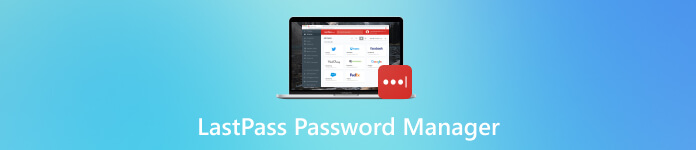
1부. LastPass 비밀번호 관리자 개요
LastPass 비밀번호 관리자 다양한 온라인 플랫폼 및 서비스의 비밀번호를 안전하게 관리하고 저장하도록 설계되었습니다. 이 부분에서는 주요 기능, 장단점, 가격 세부 정보 및 사용 방법을 살펴보겠습니다.
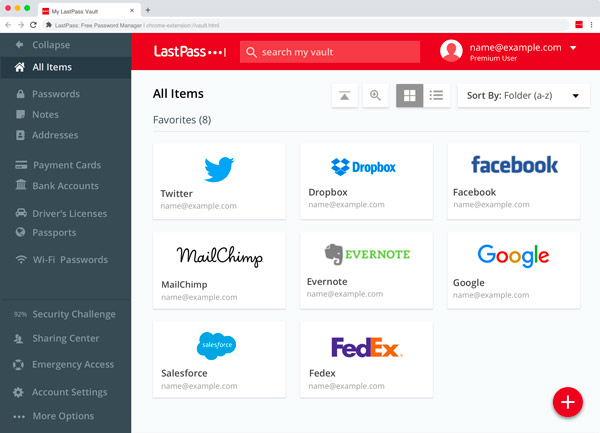
LastPass 비밀번호 관리자의 주요 기능
LastPass는 비밀번호 관리 분야에서 경쟁사보다 눈에 띄게 만드는 많은 유용한 기능을 제공합니다.
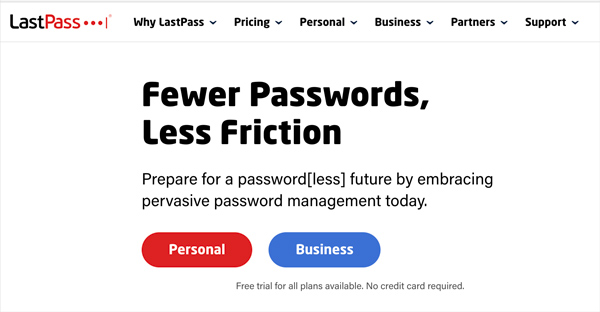
비밀번호 저장 및 생성: LastPass는 비밀번호를 안전하게 저장하고 귀하가 사용하는 각 계정에 대해 강력하고 고유한 비밀번호를 생성합니다. 여러 개의 비밀번호를 기억하는 데 도움이 되며 비밀번호 관련 취약점으로부터 보호합니다.
자동 채우기 및 원클릭 로그인: LastPass 비밀번호 관리자는 웹사이트와 앱의 사용자 이름과 비밀번호를 자동으로 채워 로그인 프로세스를 단순화합니다. 번거로운 입력 없이 클릭 한 번으로 로그인이 가능합니다.
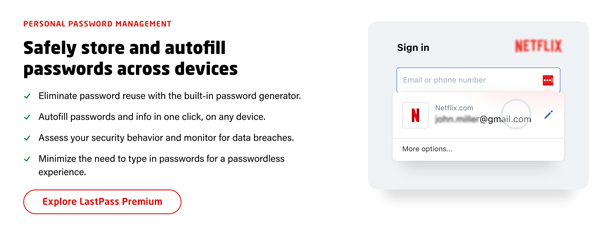
보안 감사 및 비밀번호 상태: LastPass는 보안 감사를 실시하여 취약하고 중복된 비밀번호를 식별합니다. 상세한 보고서를 제공하여 계정 보안을 강화할 수 있습니다.
플랫폼 간 호환성: LastPass는 Windows, macOS, iOS 및 Android를 포함한 주요 운영 체제와 호환됩니다. Chrome, Firefox, Safari, Edge 등 널리 사용되는 브라우저에 대한 브라우저 확장 기능을 제공합니다.
2단계 인증: LastPass Password Manager는 지문 인증이나 일회성 비밀번호와 같은 다양한 2FA 방법을 지원하여 추가 보안 계층을 제공합니다.
보안 메모 및 디지털 지갑: 비밀번호 외에도 LastPass를 사용하면 신용카드 정보, 보안 메모, 중요 문서 등 민감한 정보를 안전하게 저장할 수 있습니다.
공유 및 긴급 액세스: 신뢰할 수 있는 개인과 비밀번호 및 민감한 정보를 안전하게 공유할 수 있습니다. 긴급 상황이 발생할 경우 지정된 연락처에게 귀하의 계정에 대한 액세스 권한을 부여할 수 있습니다.
LastPass 비밀번호 관리자의 장점과 단점
LastPass는 비밀번호 관리를 단순화하고 여러 로그인 자격 증명을 기억할 필요성을 줄여줍니다. 강력하고 고유한 비밀번호를 생성하고 사이버 위협으로부터 보호할 수 있습니다. LastPass는 다양한 운영 체제 및 브라우저와 통합되어 다양한 장치에서 액세스할 수 있습니다. 또한, 사용자 친화적인 인터페이스를 통해 사용자는 해당 기능을 쉽게 탐색하고 활용할 수 있습니다.
마스터 비밀번호는 LastPass에 저장된 모든 비밀번호와 민감한 정보를 보호합니다. 비밀번호가 유출되면 심각한 결과를 초래할 수 있습니다. LastPass는 클라우드 기반 스토리지에서 작동하므로 비밀번호에 액세스하려면 인터넷 연결이 필요합니다. LastPass의 무료 버전에는 여러 장치 간에 동기화할 수 없는 등의 특정 제한 사항이 있습니다.
LastPass 비밀번호 관리자 가격
라스트패스 비밀번호 관리자 무료 및 프리미엄 구독 계획을 모두 제공합니다. 무료 버전은 기본 기능을 제공하는 반면, 월 $3의 프리미엄 구독은 우선 기술 지원, 1GB의 암호화된 파일 저장 공간, 모든 장치에서 비밀번호를 동기화하는 기능과 같은 추가 기능을 제공합니다.
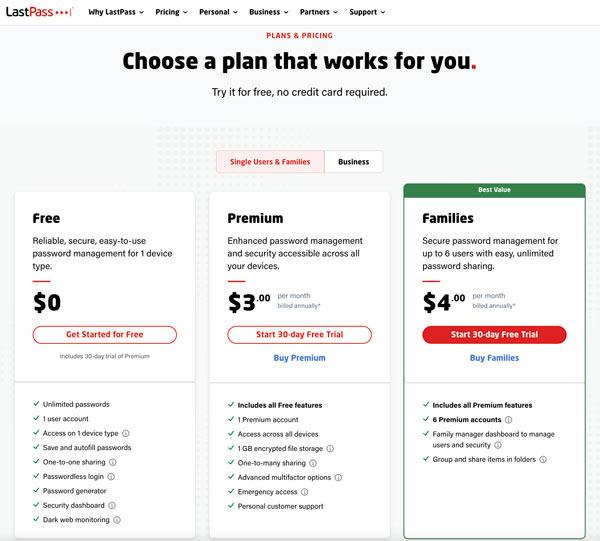
LastPass 비밀번호 관리자를 사용하는 방법
LastPass 웹사이트를 방문하여 이메일 주소를 사용하여 계정을 만들고 마스터 비밀번호를 선택하세요.
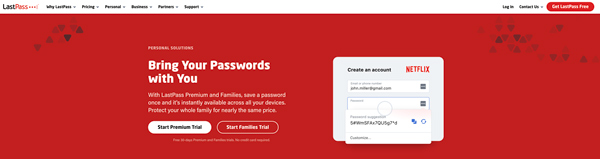
LastPass 브라우저 확장을 다운로드하여 원하는 브라우저에 설치하세요. iPhone 또는 Android 휴대폰에 LastPass 모바일 앱을 설치할 수도 있습니다.
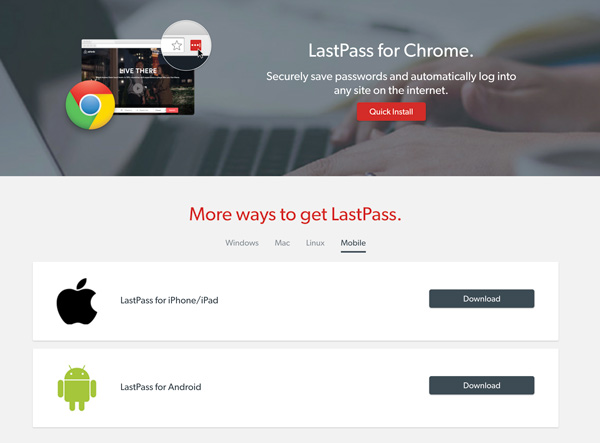
다른 웹사이트에 로그인하면 LastPass는 로그인 자격 증명을 저장하라는 메시지를 표시합니다. 또한 비밀번호를 수동으로 추가하고 쉽게 액세스할 수 있도록 폴더로 정리할 수도 있습니다. 저장된 웹사이트를 방문하면 로그인 정보가 자동으로 채워집니다. 또는 원클릭 로그인을 위해 브라우저 확장 프로그램을 사용할 수도 있습니다.
2부. 최고의 LastPass 비밀번호 관리자 대안
LastPass의 가장 좋은 대안 중 하나는 imyPass 아이폰 비밀번호 관리자. 비밀번호 저장, 비밀번호 관리 등과 같은 유사한 기능을 제공합니다. 또한 추가 기능도 제공합니다. 이 LastPass 대안은 iOS 사용자가 다양한 계정 세부 정보를 관리할 수 있도록 특별히 설계되었습니다. Apple ID 비밀번호, Google 비밀번호, Wi-Fi 비밀번호, 이메일 비밀번호, 앱과 브라우저에서 생성된 비밀번호 등 기기에 저장된 모든 비밀번호에 액세스하고 관리하는 데 도움이 될 수 있습니다.
iPhone 비밀번호 관리자를 사용하면 저장된 비밀번호를 확인, 관리, 내보내기 및 공유할 수 있습니다. iPhone을 연결하고 저장된 모든 비밀번호를 스캔하세요. 더 나은 관리를 위해 모든 비밀번호는 카테고리별로 나열됩니다.

파트 3. LastPass 비밀번호 관리자의 FAQ
LastPass가 Google 비밀번호 관리자보다 나은가요?
LastPass와 Google Password Manager는 널리 사용되는 비밀번호 관리 도구이지만 서로 다릅니다. LastPass는 비밀번호 생성, 자동 완성, 자격 증명 보안 저장과 같은 기능을 제공하는 독립형 비밀번호 관리자입니다. 여기에는 다양한 장치에서 비밀번호에 액세스할 수 있는 브라우저 확장 기능과 모바일 앱이 있습니다. LastPass는 추가 기능이 포함된 프리미엄 버전도 제공합니다. Google 비밀번호 관리자 Google 크롬과 Google 생태계에 통합되어 있습니다. 이미 Google 서비스를 광범위하게 사용하고 있다면 편리합니다. LastPass와 Google 비밀번호 관리자 중 하나를 선택하는 것은 귀하의 특정 요구와 선호도에 따라 다릅니다.
Safari는 LastPass를 지원합니까?
예, Safari는 LastPass를 지원합니다. Safari에 LastPass 확장 프로그램을 설치하여 비밀번호를 관리하고 양식을 안전하게 자동 완성할 수 있습니다.
iPhone에서 Safari용 자동 완성을 어떻게 활성화합니까?
iPhone에서 Safari 자동 완성을 활성화하려면 설정으로 이동하세요. 아래로 스크롤하여 Safari를 탭합니다. Safari 설정 메뉴에서 자동 완성을 선택하세요. 여기에서 필요에 따라 특정 옵션을 전환할 수 있습니다. 자동 완성을 활성화하면 Safari가 자동으로 양식과 로그인 자격 증명을 채워 웹 검색을 더 쉽게 만듭니다.
결론
LastPass 비밀번호 관리자 비밀번호와 디지털 정보를 안전하게 관리하기 위해 적극 권장되는 도구입니다. 보안을 강화하면서 로그인 프로세스를 단순화합니다. 그러나 마스터 비밀번호에 주의하고 백업 계획을 유지하는 것이 중요합니다. 대안을 찾고 계시다면, 아이폰 비밀번호 관리자 비밀번호 관리 요구 사항을 충족하는 추가 기능과 유사한 기능을 제공합니다.



